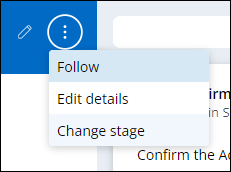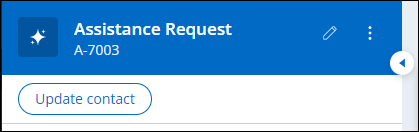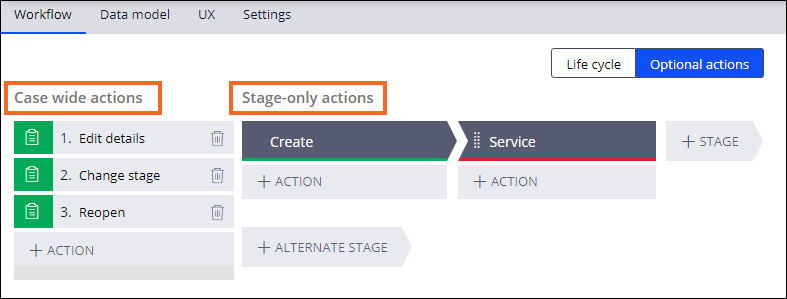
Acciones opcionales
A medida que un caso avanza en su ciclo de vida, puede ser necesario completar tareas específicas en función de la situación. Puede definir acciones que los usuarios pueden realizar opcionalmente durante el procesamiento del caso. Estas acciones se denominan acciones opcionales (optional Actions).
Por ejemplo, al reportar un accidente automovilístico a una empresa de seguros, el cliente menciona tener un número de teléfono nuevo. El representante del cliente utiliza una acción opcional para actualizar la información de contacto del cliente.
Las acciones opcionales también pueden ser acciones comunes de procesamiento de casos que pueden ser invocadas en diferentes momentos durante el caso. Por ejemplo, Pega Platform™ proporciona una acción de etapa de cambio (Change Stage) opcional que se puede llamar en cualquier momento durante el procesamiento de casos.
Dependiendo de las necesidades de la empresa, la acción opcional puede ser un proceso si se requiere una serie de pasos o una acción de usuario si se requiere exactamente un paso.
Utilice una acción opcional para configurar una única acción que los usuarios puedan invocar en cualquier momento durante una etapa (stage) concreta o en cualquier momento durante el caso, como actualizar información en una única pantalla o transferir el caso a otro usuario.
Imagine una solicitud de préstamo que completa un agente de servicio al cliente de un centro de llamadas. Si el número de teléfono del cliente cambia, el agente puede actualizar los datos de contacto del cliente. La actualización de la dirección puede realizarse en una sola pantalla, por lo que se configura una acción opcional
En la siguiente imagen, haga clic en los iconos + para obtener más información sobre la acción opcional Actualizar información del cliente:
Utilice un proceso opcional para configurar una serie de pasos que los usuarios pueden invocar en cualquier momento durante una etapa en particular o en cualquier momento durante el caso. Considere un tipo de caso de Compra en línea. Quiere que los clientes puedan cancelar su pedido, siempre y cuando los artículos aún no se hayan enviado. Usted determina que la cancelación de la orden es un proceso de varios pasos, por lo que configura un proceso opcional.
En la siguiente imagen, haga clic en los iconos + para obtener más información sobre el proceso opcional Cancel Order (Cancelar pedido):
Acciones para todo el caso y para una sola etapa
Puede añadir acciones opcionales para todo el caso (Case-wide) o solo para una etapa (Stage-only ).Si su acción o proceso sólo es relevante en el contexto de una etapa específica, configúrelo como una acción sólo de etapa (Stage-only Action). La plataforma Pega proporciona algunas acciones integradas para todo el caso como Edit details y Change Stage, como se muestra en la siguiente figura:
Tip: En la esquina superior derecha de la pestaña Workflow del ciclo de vida del caso, haga clic en para mostrar las acciones opcionales existentes o añadir nuevas acciones opcionales para todo el caso y solo para la etapa.
Ejemplo de acción exclusiva de etapa
En el ejemplo anterior de tipo de caso de compra en línea, el proceso opcional Cancel Order sólo puede iniciarse desde la etapa Confirm Billing Details. Durante la etapa de Shopping, no hay ningún pedido que pueda cancelar, por lo que el proceso opcional Cancel Order no es aplicable. Dado que no se puede cancelar un pedido en línea después de su envío, la cancelación no se puede realizar en línea durante la etapa de Complete Order, por lo que el proceso opcional no es aplicable.
Ejemplo de acción para todo el caso
En el ejemplo anterior de tipo de caso de solicitud de préstamo, usted configura la acción opcional Update Contact para que se inicie desde cualquier parte del ciclo de vida del caso, de modo que los agentes puedan actualizar la información de contacto del cliente en cualquier momento durante el caso.
Acciones opcionales en tiempo de ejecución
Las acciones opcionales son accesibles en tiempo de ejecución desde el menú Actions del caso, como se muestra en la siguiente imagen:
Acciones promovidas
En tiempo de ejecución, el sistema promueve ciertas acciones opcionales a la página del caso para dar más visibilidad. El sistema muestra estas acciones opcionales como un botón en el panel de resumen del caso (Case summary). La acción promovida es la primera acción a nivel de toda la etapa distinta de Edit details. Si no hay disponibles acciones a nivel de etapa, el sistema selecciona la primera acción a nivel de caso. El sistema sólo asiste a las acciones de usuario; los procesos opcionales no pueden ser acciones promovidas.
En la siguiente figura, la acción opcional para toda la etapa Update contact se muestra como un botón en el panel Case summary:
Nota: Para obtener más información sobre las acciones promovidas, consulte Configuring a Full Page View.
Compruebe sus conocimientos con la siguiente actividad:
This Topic is available in the following Module:
If you are having problems with your training, please review the Pega Academy Support FAQs.
¿Quiere ayudarnos a mejorar este contenido?